قم بفك تشويش الصورة باستخدام Photoshop / Topaz / PhotoDirector / AnyRec
سواء كنت تلتقط صورًا للعمل أو كهواية، فلا يزال من المحبط رؤية نتائج ضبابية. ولكن ماذا سيكون الحل الممكن ل صور غير واضحة للحصول على نتيجة واضحة؟ على الرغم من وجود العديد من الأدوات التي تساعدك، إلا أن القليل منها فقط يمكنه أن يمنحك أفضل النتائج. من خلال قراءة هذه المقالة، سترى الحلول الموصى بها وكيفية إزالة تشويش الصورة باستخدامها. ستسمح لك هذه الأساليب بالتأكيد بالنشر على وسائل التواصل الاجتماعي بثقة.
قائمة الدليل
الجزء 1: إزالة طمس الصورة بأكملها لتحسين الجودة [Windows/Mac] الجزء 2: استخدام تأثير Deblur للحصول على صورة ضبابية [Android/iPhone] الجزء 3: الأسئلة الشائعة حول إزالة تشويش الصورةالجزء 1: إزالة طمس الصورة بأكملها لتحسين الجودة [Windows/Mac]
يعد الكمبيوتر أفضل مكان لتعلم كيفية جعل الصورة أكثر وضوحًا والأدوات التي يمكن تثبيتها للتحرير الاحترافي. إذا لم تكن متأكدًا من البرنامج الذي يجب استخدامه، فراجع التوصيات الواردة في هذا الجزء.
1. Topaz Gigapixel AI على نظامي التشغيل Windows وMac
يعد هذا البرنامج حلاً مفيدًا يوفر نسبة أعلى من ترقية الصور. يحتوي على شبكة عصبية تم تدريبها بأكثر من مليون صورة للتعرف على وجوه الأشخاص والحيوانات والأشياء الأخرى. من خلال امتلاك مجموعة واسعة من المعرفة، يمكن لـ Topaz ترقية ملفات الصور بمشكلات مثل الصور منخفضة الدقة والضبابية والصور الملتقطة بالطائرات بدون طيار والهواتف. لا يقتصر الأمر على تحسين الوضوح فحسب، بل يوفر ثلاثة أوضاع معالجة لتلبية الاحتياجات المحددة المختلفة:
معيار: وظيفة عامة لجميع أنواع الصور.
المعماري: مثالية للصور التي تحتوي على عدد كبير جدًا من الحواف الواضحة مثل الصور المطبعية ومناظر المدينة.
مضغوط: وضع المعالجة الأخير. وهذا مناسب لضوضاء الصورة، مثل الصور العائلية القديمة أو الصور منخفضة الجودة التي تم تنزيلها من الإنترنت.
سمات:
- تمكين إجراء تحويل دفعة مع نتائج تكبير ممتازة.
- تقديم وظيفة المعاينة قبل تصدير الصور.
- واجهة بسيطة لطريقة أسرع للتحسين.
- السماح بمعظم تنسيقات الصور مثل JPG وPNG وGIF وما إلى ذلك.
الخطوة 1.افتح الصورة الباهتة على واجهة Topaz Gigapixel AI. يمكنك أيضًا استيراد صور متعددة لتكبيرها تمامًا.
الخطوة 2.ستكون الأدوات الرئيسية في اللوحة اليمنى من التطبيق. يتضمن وضع تغيير الحجم، ونموذج الذكاء الاصطناعي، ومانع الضوضاء، ومزيل الضبابية، وإعدادات إضافية.

الخطوه 3.تحقق من المقارنة لرؤية التغييرات في الصورة. انقر فوق الزر "حفظ" وقم بتكوين تنسيق الإخراج والجودة واسم الملف وحفظ الدليل.
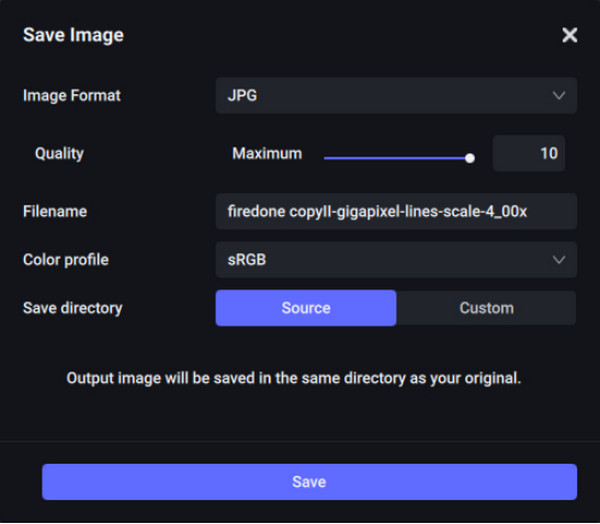
2. فوتوشوب
Adobe Photoshop هو برنامج تحرير قادر على إزالة الضبابية من الصور. يحتوي على أدوات لا مثيل لها مع مرشحات عصبية مدعومة، وتصحيح الصور، ووظائف الطباعة؛ كل ذلك يمكن العثور عليه على واجهته الرائعة. نظرًا لأنه يُعرف بأنه أحد أقوى برامج تحرير الصور، فإنه لا يزال يتمتع بتحديثات كبيرة عن طريق إضافة المزيد من الميزات مثل Color Trnsfer وLandscape Mixer وما إلى ذلك. بينما يمكنك الاعتماد على هذا البرنامج، تذكر أنه يتطلب التدريب والكثير من البرامج التعليمية على الإنترنت. ولكن لتصغير الصور اتبع الخطوات التالية:
الخطوة 1.افتح Photoshop على جهاز الكمبيوتر الخاص بك وتوجه إلى القائمة "ملف". حدد الخيار "فتح" واختر الصورة الباهتة من المجلد الخاص بك. من قائمة الطبقات، انقر بزر الماوس الأيمن على الصورة التي تم تحميلها وحدد "طبقة مكررة" من القائمة المنسدلة.
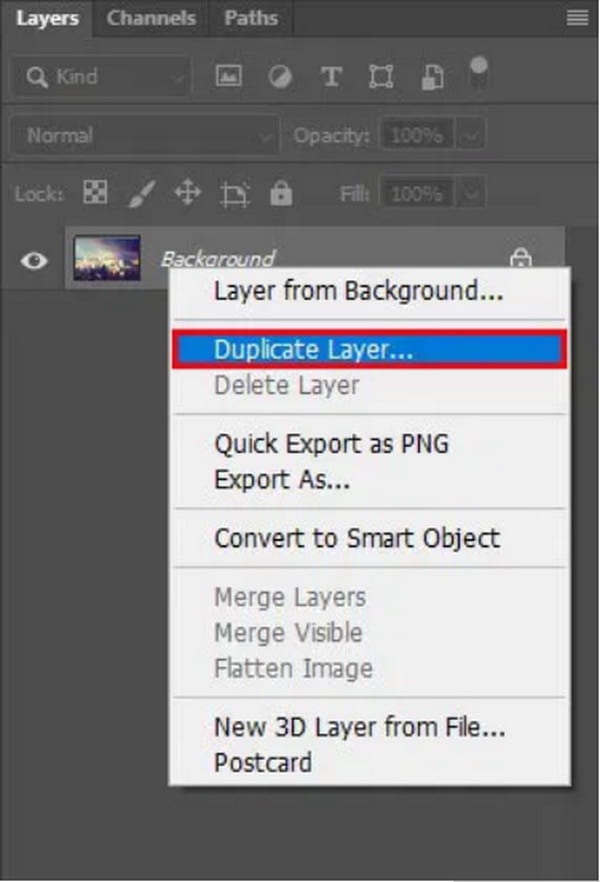
الخطوة 2.من أداة "التصفية" في الجزء العلوي الأيسر، مرر مؤشر الماوس فوق الخيار "أخرى" وحدد "التمرير العالي". سيتم فتح مربع حوار حيث يمكنك ضبط نصف القطر على 10%. الإعدادات الإضافية هي ضبط وضع المزج للطبقة على الضوء القوي وضبط العتامة.
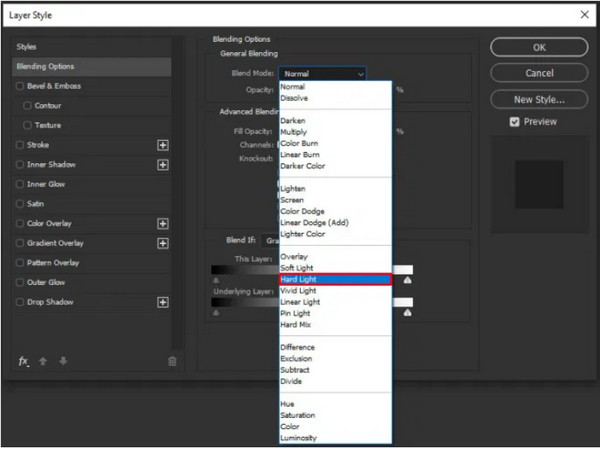
الجزء 2: استخدام تأثير Deblur للحصول على صورة ضبابية [Android/iPhone]
كل شخص لديه جهاز محمول يرافقه التقاط الصور. بصرف النظر عن وظيفة الكاميرا الرائعة التي يتمتع بها iPhone، فإن Android لم يتأخر عن التقاط الصور منذ العديد من الإصدارات في السنوات الماضية. لكن الأحداث غير المتوقعة لا مفر منها. كيفية إلغاء طمس الصورة على هاتفك؟ PhotoDirector هو تطبيق جوال يساعد على تحسين الصور الباهتة. حتى بالنسبة للكاميرا المهتزة، يعد التحرير باستخدام هذا التطبيق أسهل، مع توفر المزيد من الوظائف. تعتبر أداة Photo Sharpener الخاصة بها فعالة في التطبيق، حتى بالنسبة للصور التي تم تنزيلها بجودة منخفضة. علاوة على ذلك، فهو مدعوم بتقنية الذكاء الاصطناعي للحصول على تأثيرات مثل التراكب المتحرك والأنماط والمرشحات. يقدم PhotoDirector أيضًا أدوات من أجل:
- إزالة الأشياء غير المرغوب فيها بدقة ممتازة في حذفها أو التخلص منها.
- قم بتوفير الآلاف من الملصقات والتأثيرات والإطارات لتحرير الصور بشكل مرن.
- احفظ الصور الناتجة بأفضل جودة، مثل دقة الكاميرا HD 4K.
- لا يوجد أي إلهاء على الواجهة مع الإعلانات والنوافذ الترويجية المنبثقة.
مع كل هذه الميزات، يعد PhotoDirector هو التطبيق المقترح للاستخدام على Android وiOS. كما يوفر أيضًا عمليات شراء داخل التطبيق للملصقات الموسمية والمرشحات والمزيد. الآن، دعونا نرى كيفية جعل الصورة الباهتة واضحة باستخدام PhotoDirector:
الخطوة 1.افتح App Store أو Google Play على هاتفك الذكي وابحث عن تطبيق PhotoDirector. اضغط على "تثبيت" وانتظر حتى يتم تنزيل التطبيق. اضغط على "فتح" لتشغيل PhotoDirector.
الخطوة 2.توجه إلى قائمة "تحرير" وحدد الصورة الباهتة. بنقرة واحدة فقط، سيتم تحميل الصورة بسرعة على التطبيق. الآن اذهب إلى قائمة "الأدوات". هناك العديد من الوظائف التي يمكنك رؤيتها هناك، ولكن في هذه الخطوة، انقر فوق "Deblur".

الخطوه 3.باستخدام شريط تمرير المستوى، اختر شدة التأثير المراد تطبيقه على الملف. اسحب الزر إلى يمينك لتقليل التشويش وتحسينه بسرعة. بمجرد الانتهاء، انقر فوق "حفظ" لتنزيل الإخراج الذي تم تحريره حديثًا على هاتفك.
نصائح إضافية: تكبير الصور دون عدم وضوح الصور
للحصول على حل إضافي، AnyRec Free AI Image Upscaler هي أداة عبر الإنترنت تساعد على تحسين الصورة ذات البيكسلات بنقرة واحدة فقط. فهو يوفر مستويات تكبير لزيادة المستوى بمقدار 2x، و4x، و6x، و8x لجعل الإخراج أنظف وأكثر وضوحًا وحدة. يتم أيضًا دعم تنسيقات الصور الشائعة، بما في ذلك TIFF وJPEG وBMP وما إلى ذلك.
سمات:
- أداة مجانية عبر الإنترنت لإزالة الأجزاء الباهتة من الصور دون تشويه الجودة.
- قم بتقديم معاينة في الوقت الفعلي لإجراء مقارنة جنبًا إلى جنب لنتيجة التكبير.
- حماية خصوصية المستخدم عن طريق حذف الصور التي تم تحميلها عن طريق خادم الموقع.
- واجهة بسيطة مع خوارزمية الذكاء الاصطناعي للحصول على صورة مضمونة عالية الجودة.
الخطوة 1.قم بزيارة الأداة عبر الإنترنت وانقر فوق الزر "تحميل صورة" لاستيراد الصورة الباهتة من معرض الصور الخاص بك. انقر فوق الزر "فتح" لتحميل الملف المحدد إلى واجهة الموقع.
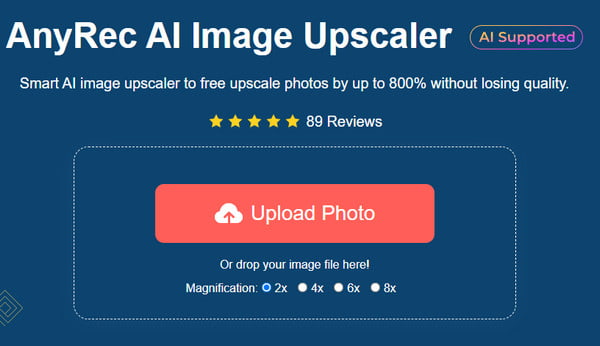
الخطوة 2.بعد تحميل الصورة بنجاح، اختر مستوى "التكبير". حرك مؤشر الفأرة فوق الصورة الأصلية من الزاوية اليسرى. سترى التغييرات على الجزء الأيمن.

الخطوه 3.عند الانتهاء من التحرير، فقد حان الوقت لتصدير الإخراج. انقر فوق الزر "حفظ" لمعالجة صورتك الجديدة؛ سوف يستغرق الأمر بضع لحظات فقط.

الجزء 3: الأسئلة الشائعة حول إزالة تشويش الصورة
-
1. ما هي النصائح الفعالة لتجنب الحصول على صور ضبابية؟
يستغرق الأمر وقتًا لتتعلم كيفية جعل الصورة أقل ضبابية. ومع ذلك، يمكنك تجنب هذا العمل الإضافي من خلال تجربة هذه النصائح المفيدة: استخدم عدسة واسعة الزاوية، وقم بتركيز الكاميرا على الهدف الرئيسي، واستخدم إعداد فتحة أكبر، وجرب حاملًا ثلاثي الأرجل للحصول على طريقة ثابتة للتعامل مع الكاميرا.
-
2. ما هي الأسباب الشائعة للصور الباهتة؟
هناك أسباب كثيرة للقطة غامضة. يمكن أن يكون السبب هو الاستخدام غير الصحيح لسرعة الغالق، وحركة الكاميرا الزائدة، وحركات الهدف الرئيسي، والتركيز المفقود، وعمق المجال غير الكافي، ونعومة العدسة التي تستخدمها. ولكن يمكنك بالتأكيد إصلاحها عن طريق تغيير إعدادات الكاميرا وبعض التدريبات في جلسات التصوير.
-
3. كيفية طمس خلفية الصورة بشكل صحيح؟
هناك طرق عديدة لالتقاط صورة بخلفية ضبابية. قم بتغيير وضع الفتحة إلى A أو AV. اختر أصغر قيمة f لكاميرا DLSR. اجعل الهدف أقرب إلى الكاميرا أو قم بتكبيره.
استنتاج
على الرغم من أن الصور الغامضة أمر لا مفر منه، إلا أنه يمكنك دائمًا تعلم كيفية القيام بذلك إلغاء طمس الصورة إلى صور نزع البكسل. ويمكنك تجربة جميع الأدوات الموصى بها في هذه المقالة للحصول على تجارب تحرير احترافية إزالة طمس الصورة. كنصيحة إضافية، AnyRec Free AI Image Upscaler هي طريقة بسيطة وسهلة لترقية الصور إلى 800%! قم بزيارة الموقع لإصلاح صورك الباهتة.
